详解电脑系统已经坏了怎么重装系统
- 分类:教程 回答于: 2023年04月27日 09:00:05
大家使用时候电脑的过程当中,有时候也会遇到系统坏了,电脑中病毒,电脑开不了机等等情况,需要重装系统。那么电脑系统已经坏了怎么重装系统,下面小编就来给大家分享电脑系统已经坏了怎么重装系统。
工具/原料:
系统版本:windows系统
品牌型号:惠普CQ15-a102TX
软件版本:小白一键重装系统v2290
方法/步骤:
方法一:小白一键重装系统工具重装win7系统
1、我们首先在电脑上下载安装小白一键重装系统工具并打开,插入u盘到电脑,选择u盘重装系统模式点击开始制作。
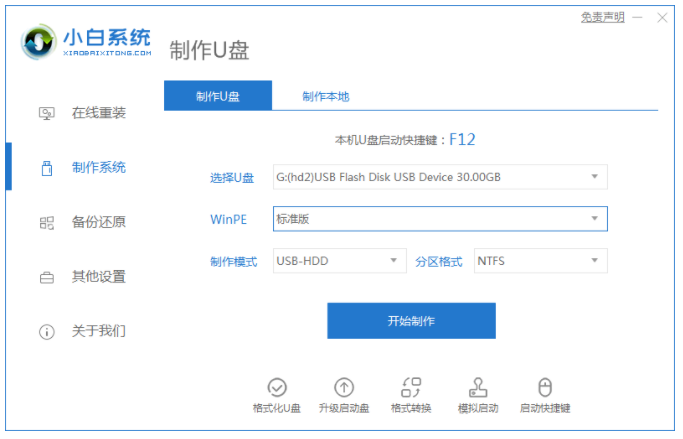
2、选择我们需要安装系统,点击开始制作启动盘。

3、快速预览电脑主板的启动热键,再拔掉u盘退出。

4、接然后u盘启动盘插进系统坏了的电脑中,在启动界面,选择u盘启动项回车确定进入到pe选择界面,选择第一项pe系统按回车键进入。

5、进入pe系统的界面后,选择我们需要安装的系统进行安装。
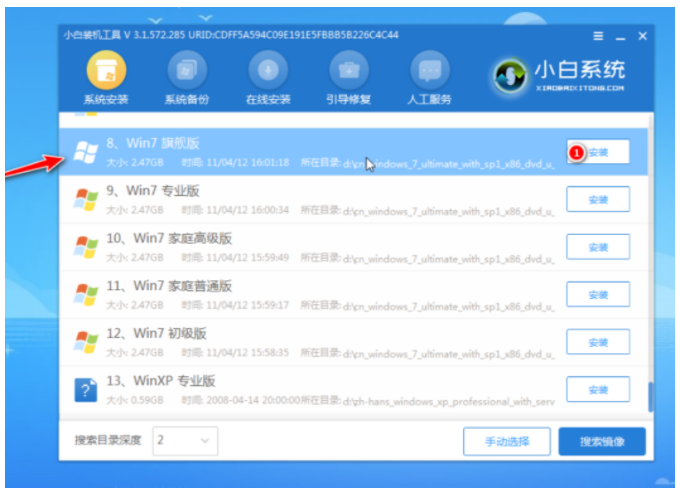
6、一般默认将系统安装到系统盘c盘,点击开始安装。

7、安装完成后,鼠标点击立即重启电脑。

8、直至进入到新的windows系统桌面即说明系统坏了用u盘重装系统完成。

方法二:小白一键重装系统工具重装win10系统
1、首先在可以正常上网的电脑上插入U盘到接口,下载安装小白一键重装系统工具到电脑,双击打开,点击制作系统,点击开始制作。
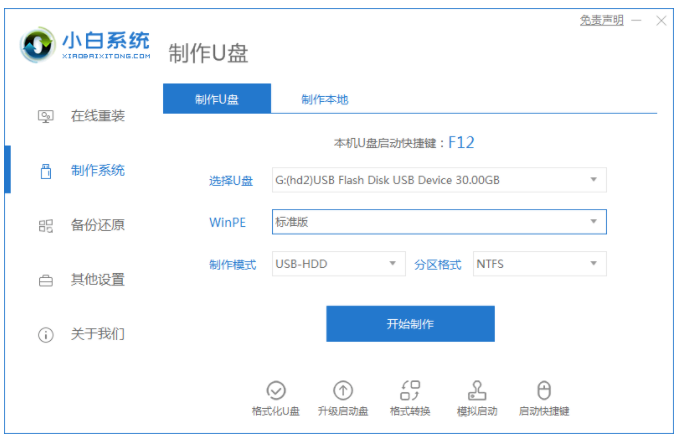
2.选择我们需要安装的win10系统,点击开始制作。
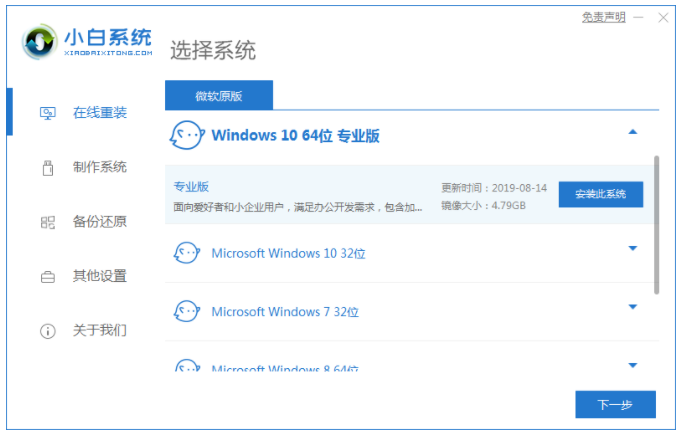
3点击开始制作启动盘,耐心等待启动盘制作完成。

4.启动盘制作完成,然后拔下U盘。
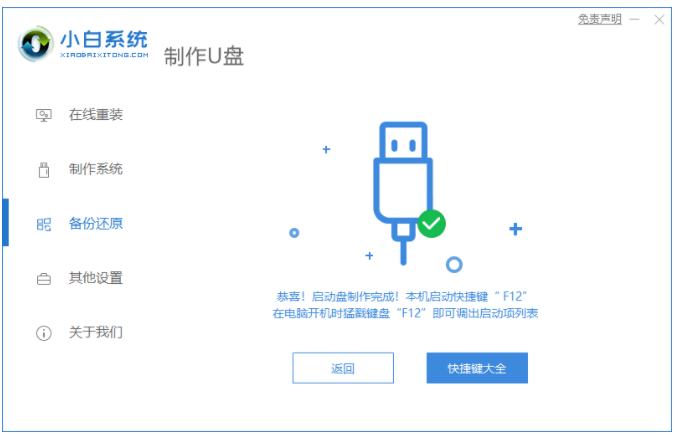
5.然后在系统已坏的电脑上插入刚才制作好的启动U盘,并在开机启动界面下按启动热键设置u盘为开机首选,按回车键进入到界面选择win10X64pe系统即可。

6.进入PE系统后装机工具此时将会开始自动安装系统,请大家耐心等待。

7.安装完成之后,选择重启电脑。
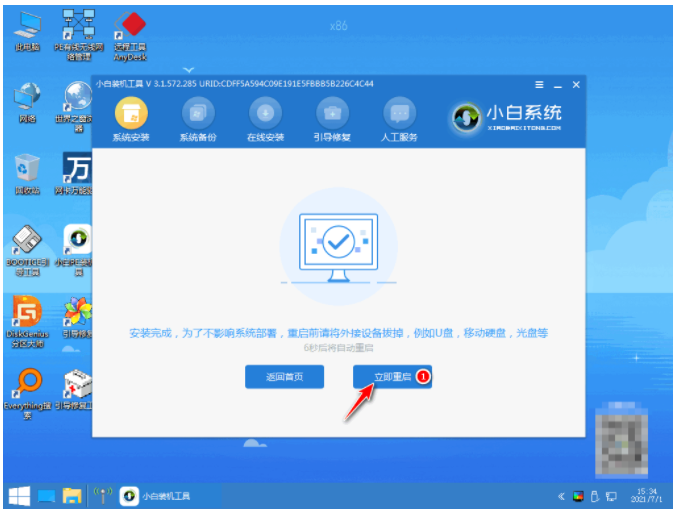
8、重启电脑后,选择进入win10系统,按回车键。
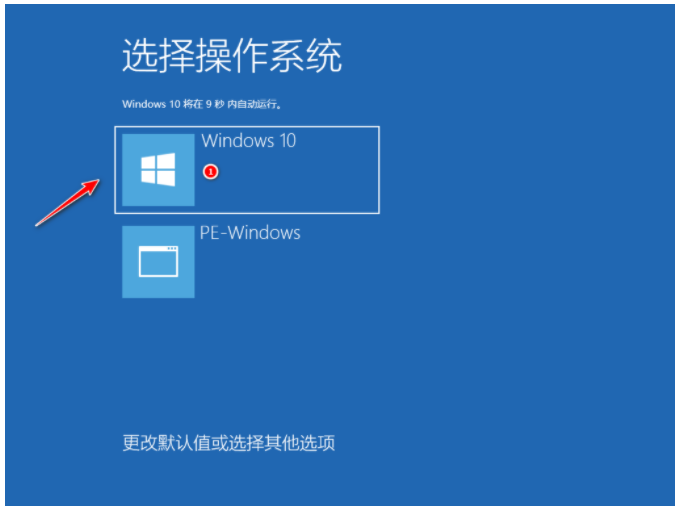
9.直至进入到了win10界面,即说明系统坏了用u盘重装系统成功。
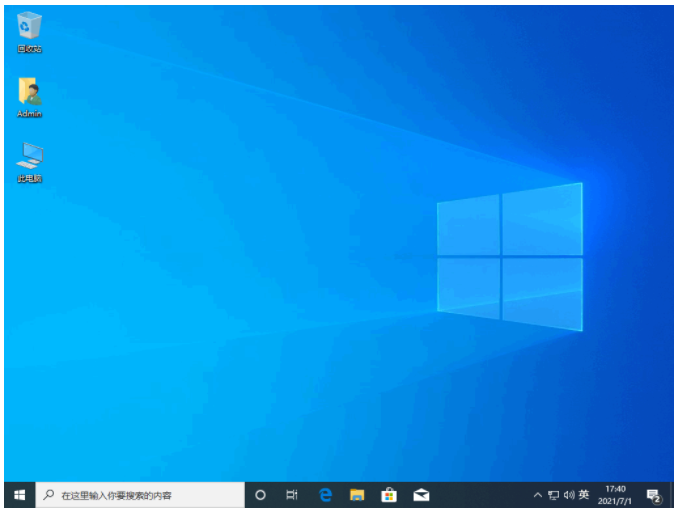
总结:
以上就是电脑系统已经坏了重装系统教程的详细内容啦,方法比较简单,借助了小白一键重装系统工具轻松实现,有需要的用户可以参考教程操作。
 有用
26
有用
26


 小白系统
小白系统


 1000
1000 1000
1000 1000
1000 1000
1000 1000
1000 1000
1000 1000
1000 1000
1000 1000
1000 1000
1000猜您喜欢
- 魔法猪系统重装大师怎么用..2022/05/31
- jsp文件怎么打开,小编教你电脑怎么打..2017/12/26
- 数据恢复工具360恢复软件怎么用..2022/05/15
- Win7电脑蓝牙传输文件方法2015/05/29
- 电脑开机蓝屏怎么解决方法..2022/11/20
- 台式电脑开机黑屏怎么办2022/05/29
相关推荐
- 雷锋一键重装系统图文教程..2017/06/29
- 电脑怎么清理c盘空间2023/01/27
- 笔记本电脑重装系统教程图解..2023/04/26
- 重装系统win764位用U盘启动盘安装教程..2016/11/03
- Windows系统自动更新如何关闭..2022/08/31
- 小白盘使用方法2022/08/26

















